Så här använder du Röstinspelaren
Röstinspelaren är en app för att spela in föreläsningar, samtal och andra ljud (tidigare hette den Ljudinspelaren). Tryck på den stora Inspelnings-knappen och lägg till markörer för att identifiera viktiga ögonblick medan du spelar in eller upp ljudet. Sedan kan du trimma, byta namn på eller dela dina inspelningar, som sparas i Dokument > Ljudinspelningar.
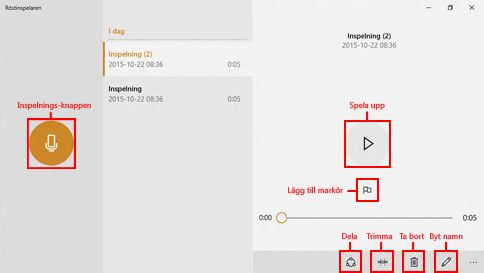
Hur delar jag inspelningar?
– Öppna Ljudinspelaren.
– Tryck eller klicka på den inspelning som du vill dela.
– Svep in från skärmens högerkant och tryck på Dela.
(Om du använder en mus pekar du i det övre högra hörnet av skärmen, flyttar pekaren nedåt och klickar på Dela.)
– En lista med de appar som du har och som stöder delning visas. Om du vill skicka en inspelning med e-post trycker eller klickar du på E-post och följer anvisningarna. Om du vill dela en inspelning med en app trycker eller klickar du på appen och följer anvisningarna.
Du kan också skicka inspelningsfiler som bifogade filer direkt från appen E-post. Tryck eller klicka på Ljudspelaren från menyn när du väljer en fil som du vill bifoga till ett e-postmeddelande.
Hur trimmar jag mina inspelningar?
– Tryck eller klicka på de inspelningar som du vill trimma.
– Tryck eller klicka på Trimma.
– Dra vänster och höger ände av tidslinjen till de nya start- och slutpunkter som du vill använda.Du kan spela upp den trimmade inspelningen för att kontrollera att den börjar och slutar där du vill. Justera start- och slutpunkterna om det behövs. Tryck eller klicka på OK.
– Gör något av följande:
Om du vill spara den trimmade delen som en ny inspelningsfil trycker eller klickar du på Spara en kopia.
Om du vill ersätta inspelningen med den trimmade delen trycker eller klickar du på Uppdatera original.
Du kan inte trimma om du har minimerat Ljudinspelaren så att den tar upp mindre än 672 bildpunkter av skärmens bredd. Du måste förstora Ljudinspelaren för att kunna trimma.
Hur ger jag Ljudinspelaren tillåtelse att använda min mikrofon?
– Öppna Ljudinspelaren.
– Svep in från skärmens högerkant och tryck på Inställningar.
(Om du använder en mus pekar du i det nedre högra hörnet av skärmen, flyttar pekaren uppåt och klickar på Inställningar.)
– Tryck eller klicka på Behörigheter.
– Ändra inställningen för Mikrofon till På. Nu kan du spela in.